Naprava se je nehala odzvati ali je bila prekinjena pri kopiranju podatkov iPhone in Android - kako jo popraviti?
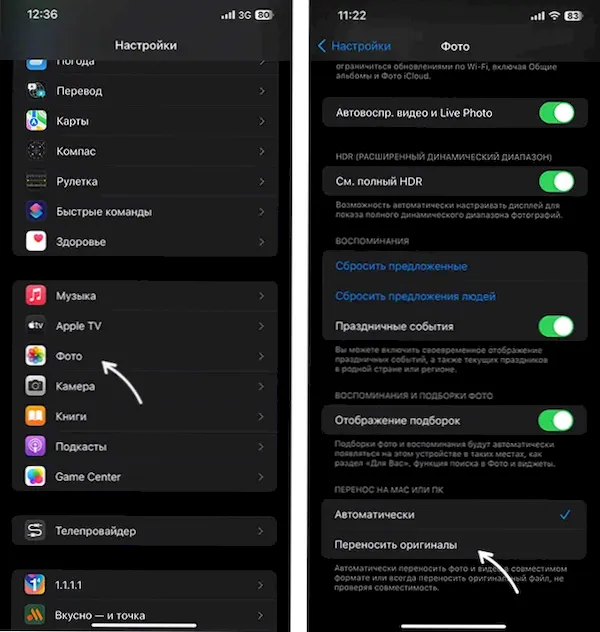
- 1503
- 1
- Pablo Johnson
Pri kopiranju podatkov: fotografija, video ali drugi iz iPhone ali Android do računalnika ali v nasprotni smeri, nekateri uporabniki lahko dobijo sporočilo o napaki "naprava se je nehala odzvati ali se je odklopila", kar se ponavlja med novimi poskusi izvajanja zahtevano delovanje.
V tem navodilu podrobno o razlogih za napako in o tem, kako popraviti to napako in kopirati potrebne datoteke iz telefona ali v telefon v sistemu Windows 11 in Windows 10.
Preproste načine za odpravo napake
Najprej nekaj preprostih načinov za odpravo napake "Naprava je prenehala odgovarjati ali je bila onemogočena", kar lahko deluje tako za iPhone kot za Android:
- Če pri kopiranju niste naleteli na to napako, poskusite samo znova zagnati računalnik: možno je, da bo težava rešena.
- Za povezavo telefona ne uporabljajte nobenega USB-koča (veje). V primeru računalnika uporabite vhod na zadnji strani ohišja in ne na sprednji plošči.
- Poskusite uporabiti priključek USB 2.0 (običajno črno) namesto 3.0 (modra) - to pogosto pomaga pri iPhoneu, lahko pa deluje tudi za Android.
Če se težava pojavi pri kopiranju fotografij in videoposnetkov iz iPhone -a in tretji element ni pomagal, obstaja še ena možnost - izklopite pretvorbo fotografij in videoposnetkov pri kopiranju, za to: za to:
- Odklopite svoj iPhone iz računalnika.
- Odprite "Nastavitve", poiščite element "fotografija" in ga odprite.
- Potegnite seznam nastavitev navzdol in v razdelku "Prenos na Mac ali PC" vklopite možnost možnosti "za prenos". Upoštevajte, da bodo v tem primeru fotografije in videoposnetki kopirani v formatu Heic in HEVC oziroma ne JPG in MP4.
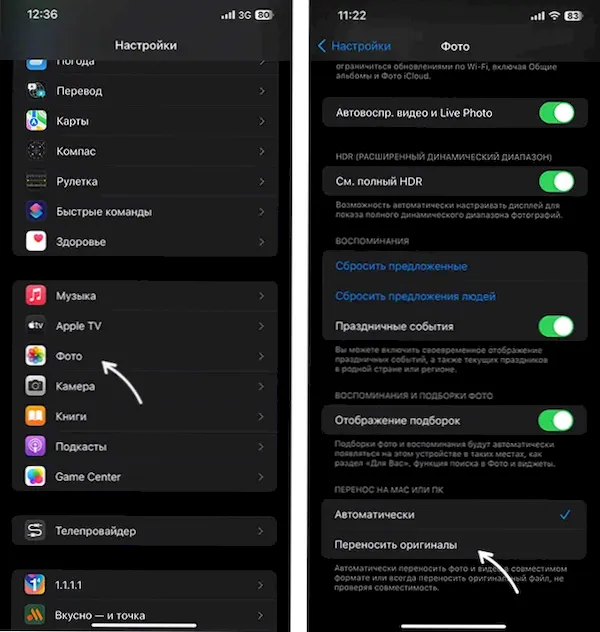
Na zadnji točki več podrobnosti: V primeru, ko so nastavitve v tej točki navedene "samodejno", iPhone pretvori fotografijo v realnem času med kopiranjem kopije višje (pri uporabi povezave z visoko hitrostjo USB) kot hitrost pretvorbe , lahko dobite eno od napak: naprava se je nehala odzvati ali je bila onemogočena, naprava je nedosegljiva ali pritrjena na sistem ne deluje.
Dodatne možnosti rešitve
Če prejšnje možnosti niso pomagale, nekatere dodatne odtenke in možnosti rešitve, ki lahko pomagajo pri napaki, "je naprava prenehala odzvati ali je bila prekinjena":
- Poskusite uporabiti drug USB kabel za prenos podatkov. Poškodba kabla (včasih - poškodba, oksidacija ali onesnaževanje priključka na telefonu) lahko privede do obravnavane napake.
- Prenesite originalne gonilnike čipov in, če imate, krmilnike USB iz proizvajalca matične plošče PC ali s spletnega mesta proizvajalca prenosnikov za model naprave in jih namestite.
- Če govorimo o telefonu Android, poskusite vklopiti odpravljanje napak USB in če je vklopljeno, ga izklopite.
- Če ima vaš Android telefon kakršne koli aplikacije, ki lahko vplivajo na delovanje povezanih naprav USB, jih poskusite izklopiti.
- Če se je težava pred kratkim pojavila samo v določenem računalniku (na drugih prenosnih računalnikih in računalniških kopijah, se izvaja brez napak) Po namestitvi gonilnikov ali programov lahko poskusite uporabiti sistemske točke za obnovitev sistema za obnovo prejšnjega stanja.
- Malo verjeten scenarij, vendar potencialno funkcije ohranjanja energije tako po telefonu kot za USB vrata računalnika lahko privedejo do napak. V primeru računalnika boste morali iti do upravitelja naprav in onemogočiti možnost "Dovoli odklop te naprave, da shrani energijo" v lastnostih krmilnikov USB na zavihku "Management Management Management".
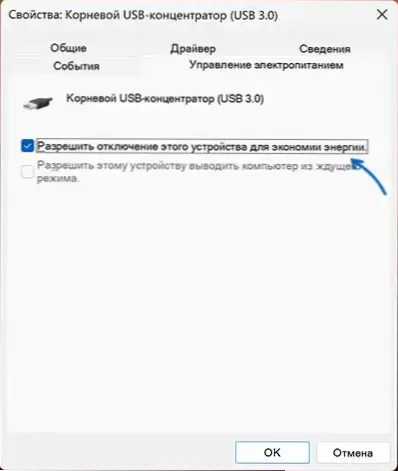
Upam, da bo ena od predlaganih možnosti pomagala pri reševanju težave in jo rešila.
- « Storitev vozlišča sysmain naloži procesor, disk ali pomnilnik - možnosti rešitve
- Kako omogočiti SMB 1 v sistemu Windows 11 in Windows 10 »

